您想在您的 WooCommerce 商店中提供运费折扣吗?
运费折扣是提高在线商店销量的好方法。他们可以让您的客户满意并鼓励他们购买更多产品和服务。
在本文中,我们将向您展示如何在 WooCommerce 中提供运费折扣。
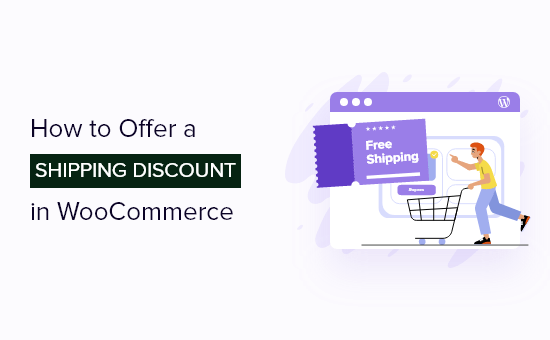
为什么在 WooCommerce 中提供运费折扣?
在在线商店上获得更多销售额的最佳方法之一是提供运费折扣。免费送货让人们有理由从您的商店而不是竞争对手购买商品。
运费折扣还可以帮助恢复废弃购物车的销售。例如,如果客户在未完成结账流程的情况下尝试离开您的网站,那么您可以显示一个退出意图弹出窗口,提供免费送货服务。
除了免费送货之外,您还可以提供其他类型的运费折扣。
例如,您可以根据订单总金额提供固定或基于百分比的运费折扣,或者向在您的会员网站注册的用户提供独家运费优惠。
也就是说,让我们看看如何在 WooCommerce 中提供运费折扣。
在 WooCommerce 中提供运费折扣
在 WooCommerce 中创建运费折扣的最简单方法是使用高级优惠券插件。它是最好的 WooCommerce 插件之一,可让您创建各种运费折扣。
您还可以提供买一送一 (BOGO)优惠、创建忠诚度计划、自动应用折扣优惠券等。
注意:我们将在本指南中使用高级优惠券,因为它具有高级功能,例如运费覆盖。不过,还有一个免费版本的高级优惠券,如果您刚刚起步或预算较少,那么它是完美的选择。
首先,您需要安装并激活高级高级优惠券插件和免费版本。如果您需要帮助,请参阅我们有关如何安装 WordPress 插件的指南。
激活这两个插件后,转到WordPress 仪表板中的优惠券 » 许可证。
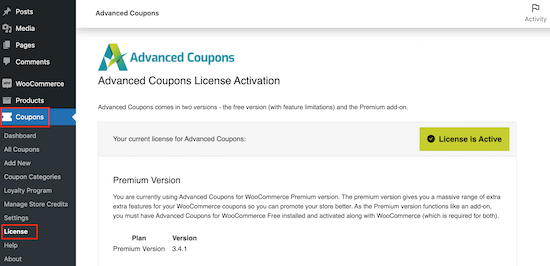
然后,在“许可证密钥”字段中输入您的许可证密钥。您可以在高级优惠券网站上的帐户中找到此密钥 。
您还需要输入“激活电子邮件”,这是您用于购买高级优惠券的电子邮件地址。之后,单击“激活密钥”。
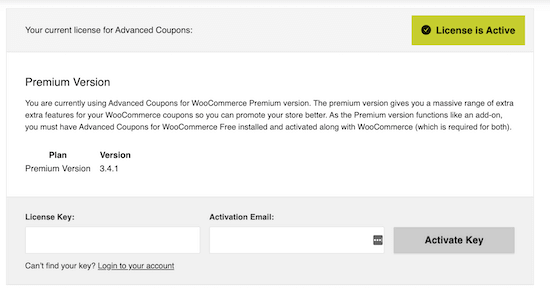
在 WooCommerce 中设置运送区域
接下来,您需要在WooCommerce中创建送货区域并配置您想要提供送货折扣的区域。
首先,前往WooCommerce » 设置。
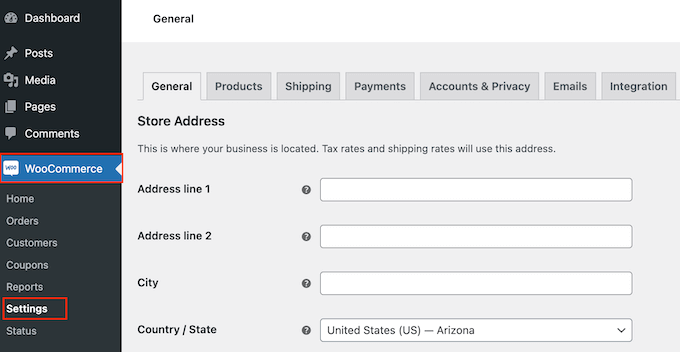
在这里,选择“运输”选项卡。
您现在可以继续并单击“添加送货区域”按钮。
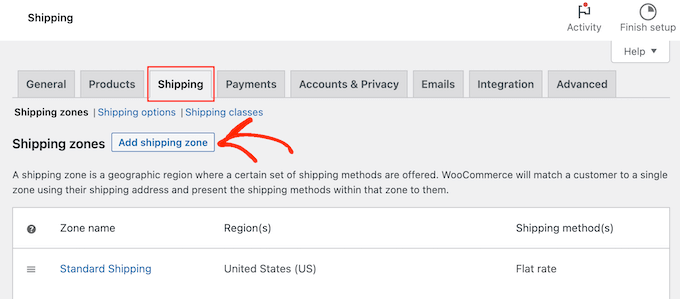
在下一屏幕上,输入区域名称,然后从下拉菜单中选择一个或多个区域。
完成后,点击“添加送货方式”按钮。
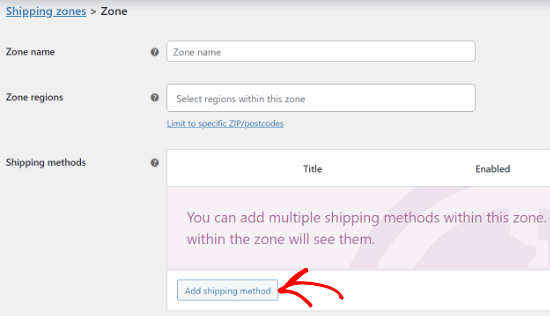
现在,您将在下拉菜单中看到不同的运输方式。您可以选择固定费率、免费送货,甚至提供本地取货。
如果您想向该送货区域内的所有客户提供免费送货服务,请继续并点击“免费送货”。
但是,如果您想创建运费折扣,那么您通常需要选择“统一费率”。然后,您可以创建一个折扣代码,购物者可以使用该代码来获得统一费率的折扣。这使您可以更好地控制购物者如何使用折扣,并让您创建许多不同的免费送货促销活动。
只需选择您首选的送货方式,然后点击“添加送货方式”。
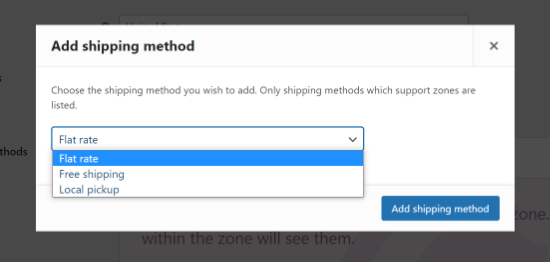
WooCommerce 现在会将您选择的运输方式添加到运输区域。
要配置送货方式,只需将鼠标悬停在其上方,然后单击“编辑”按钮即可。
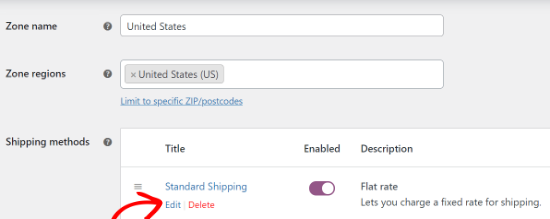
您将看到一个弹出窗口,其中包含更多可以使用的设置。在我们的示例中,我们使用“统一费率”方法为在线商店创建标准和快递选项。
设置将根据您选择的运输方式而有所不同。例如,如果您选择“统一费率”,则可以更改方法标题、添加纳税状态并输入总运费。
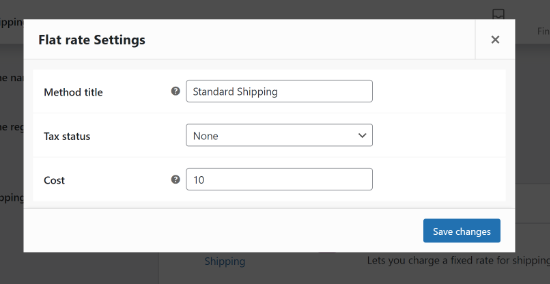
输入此信息后,只需单击“保存更改”按钮即可。然后,继续选择“送货区域”选项卡。
在这里,您可以看到您已成功将送货区域添加到在线市场或商店。
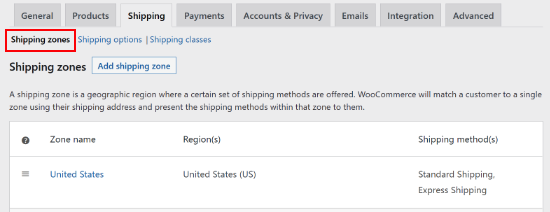
您可以通过重复这些步骤来创建任意多个送货区域。
创建运输折扣券
创建送货区域后,您就可以创建优惠券代码,让客户可以享受免费或折扣送货服务。
首先,请转到营销»优惠券。

这也将成为客户输入的实际优惠券,因此最好使用购物者易于记住和输入的内容。它还可以反映您正在创建的优惠,例如“FREESHIPPING”或“SHIPPING20%OFF”。
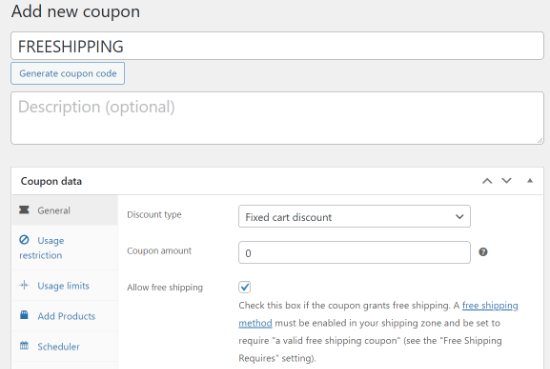
另一种选择是使用“生成优惠券代码”按钮生成随机的字母和数字字符串。但是,这会使优惠券变得复杂且难以记住,因此不建议这样做。
完成此操作后,滚动到“优惠券数据”框。在这里,打开“折扣类型”下拉列表并选择您要创建的优惠类型。
您可以创建各种优惠,包括百分比优惠券、买一送一优惠、免费礼品券等等。您还可以输入折扣金额。
要创建运费折扣,请从下拉菜单中选择“固定购物车折扣”。然后,在“优惠券金额”字段中输入“0”。
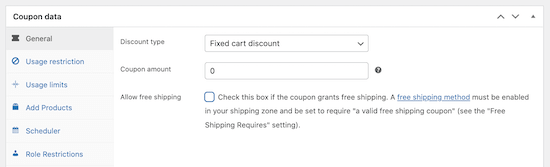
完成此操作后,选择“运输覆盖”选项卡。
在这里,单击“+添加运输覆盖”选项。
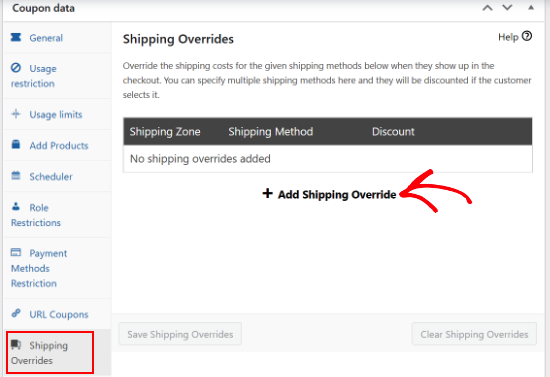
接下来,您可以打开“送货区域”下拉菜单,然后选择购物者可以使用此优惠券的区域。
如果该区域有多种送货方式,那么您可以打开“送货方式”下拉列表,然后选择购物者可以使用此优惠券的方式。
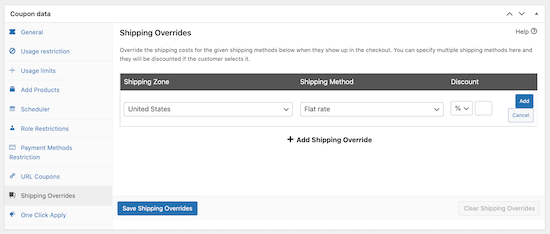
接下来,您可以使用“折扣”标题下的下拉菜单在三种类型的折扣之间进行选择。
高级优惠券具有百分比折扣,可从总运费中扣除一定百分比,例如 50% 折扣。
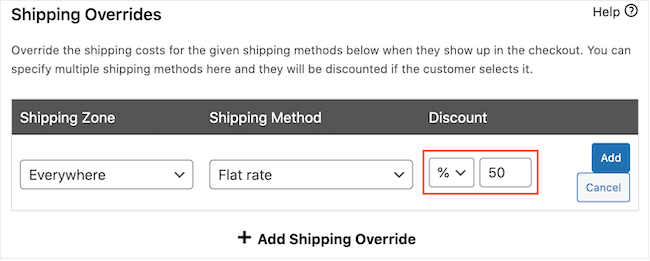
您还可以创建固定折扣,例如运费优惠 5 美元。
最后一个选项是“覆盖价格”,使用优惠券时将应用不同的价格。如果您想提供免费送货,则可以从下拉列表中选择“覆盖价格”,然后在旁边的框中输入“0”。
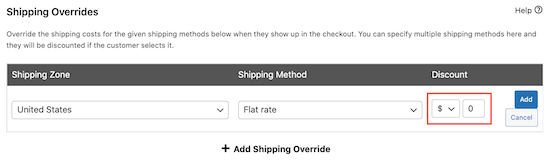
在下图中,我们提供 50% 的快递运输选项折扣。
对输入的信息感到满意后,只需单击“添加”按钮即可。
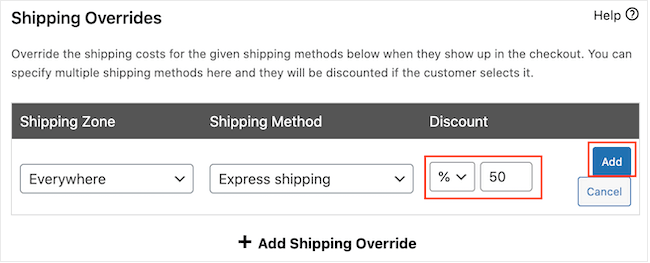
输入此信息后,请不要忘记单击“保存运输覆盖”。
还有更多可以定制的运费折扣优惠券。例如,您可以选择“使用限制”选项卡,然后输入客户必须花费才能使用运费优惠券的最低金额。

您还可以在应用其他产品优惠券时阻止客户使用运费优惠券。
同样,您可以限制购物者可以使用优惠券的次数、提前安排优惠券、启用角色限制等等。
默认情况下,购物者需要输入优惠券代码才能获得运费折扣。
但是,您可能希望在客户有资格享受运费折扣时自动应用优惠券,这样他们就不必输入代码。通过这种方式,您可以帮助客户利用免费送货折扣来改善购物体验。
要自动应用优惠券,请找到“自动应用优惠券”部分并选中其“启用自动应用此优惠券”框。
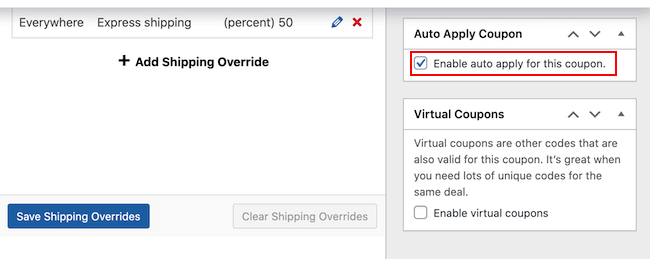
一旦您对运费优惠券代码的设置方式感到满意,请继续并单击“发布”按钮。
之后,您可以访问您的 WooCommerce 商店来检查您的运费折扣是否有效。只需将一种或多种产品添加到购物车,然后转到您的购物车页面。
如果您启用了自动应用,则假设您满足最低支出等任何限制,高级优惠券应自动应用折扣。
如果您未启用自动应用,请在“优惠券代码”字段中输入运费折扣代码,然后单击“应用优惠券”。
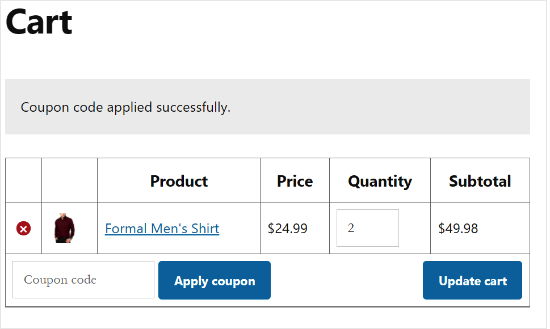
您现在应该在购物车总额中看到运费折扣。
下图显示了快递 50% 的折扣。
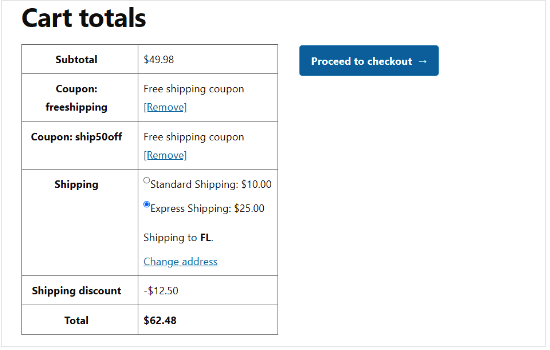
如何在 WooCommerce 中推广免费送货折扣
现在您已经创建了免费送货优惠券,下一步是在您的在线商店中推广该优惠券,以便购物者可以找到并使用它。
最简单的方法是使用 OptinMonster。它是 市场上最好的潜在客户生成工具,可让您轻松将网站访问者转化为付费客户。
它带有漂亮的灯箱弹出窗口,您可以在其中显示优惠券代码。您甚至可以使用 OptinMonster 的高级显示规则,根据购物者的位置或一年中的时间来推广不同的运输折扣优惠券。
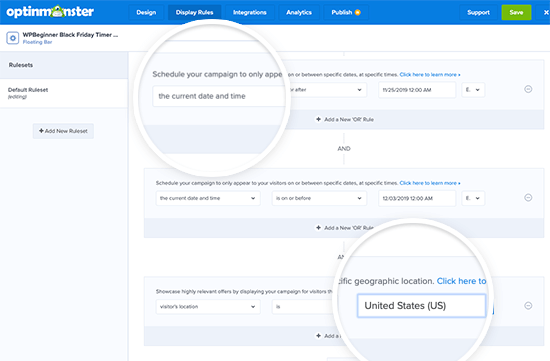
有关详细信息,请参阅我们有关 如何在 WordPress 中创建优惠券弹出窗口的教程。
监控访客如何使用您的运费折扣优惠券也是一个好主意,这样您就可以了解哪些有效,哪些无效。
然后,您可以利用这种洞察力来微调您未来的所有优惠券代码和营销,以获得更好的结果。例如,与为所有订单提供 50% 的运费折扣相比,当客户超过最低订单量时为他们提供免费送货服务,您可能会获得更多销售额。
有关更多详细信息,请参阅有关如何 设置 WooCommerce 转化跟踪的指南。
我们希望本文能帮助您了解如何在 WooCommerce 中提供运费折扣。您可能还想阅读我们的指南,了解如何创建 WooCommerce 弹出窗口以增加销售额以及为小型企业提供最佳电子邮件营销服务。




